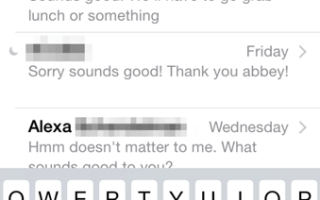Многие из нас получают столько разных текстовых сообщений в течение нескольких недель или месяцев, что почти невозможно найти какую-то часть разговора. Мы могли бы часами прокручивать и прокручивать сообщения, пытаясь найти его, и никогда даже не приблизиться. Но что, если мы скажем вам, что есть лучший способ? Прошли те времена, когда пришлось вручную искать текст и iMessages. Теперь есть несколько различных способов автоматического поиска в ваших сообщениях и тратить всего несколько секунд на то, что заняло бы у вас часы в прошлом.
В целом, есть три различных способа поиска ваших сообщений на iPhone. Первый способ — напрямую зайти в приложение сообщений и найти их. Далее вы можете использовать функцию Spotlight Search, встроенную в iPhone. И если вы случайно удалили сообщение или сообщения, которые вы хотели найти, есть даже способ сделать это (но это будет связано с использованием стороннего программного обеспечения). Без дальнейших церемоний, давайте более подробно рассмотрим эти три метода.
Поиск сообщений непосредственно в приложении сообщений
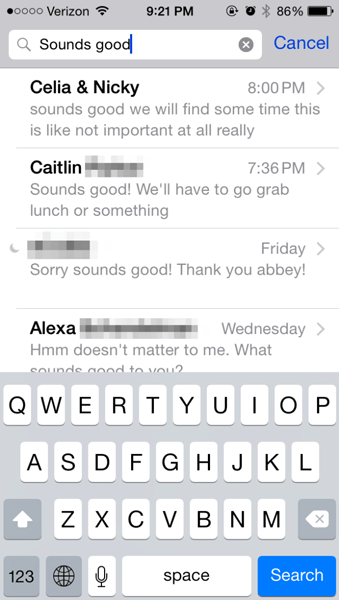
Шаг 1. Нажмите приложение «Сообщения» на главном экране.
Шаг 2. Когда вы находитесь в приложении для основных сообщений (а не в разговоре), просто проведите пальцем вниз, и вы увидите окно поиска в верхней части экрана.
Шаг 3: Введите ключевое слово (а), которое вы ищете, в поле, и тогда будут показаны сообщения, содержащие это слово или фразу.
Шаг 4: Как только вы нажмете на беседу, в которой есть сообщение, вы сразу перейдете к этому сообщению и выделите его.
Использование Spotlight Search для поиска сообщений
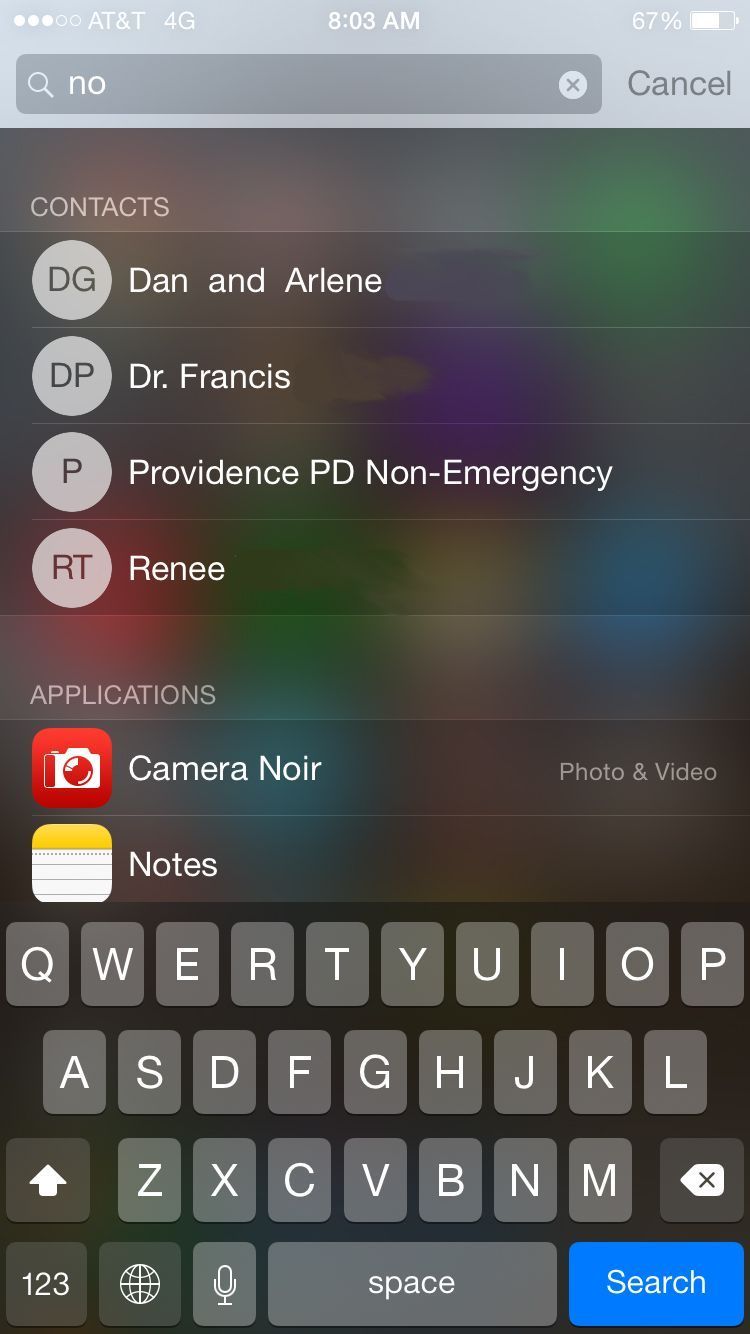
Шаг 1. Прежде чем начать работу с этим руководством и его действиями, необходимо убедиться, что поиск Spotlight включен и доступен для поиска по сообщениям. Все, что вам нужно сделать, это нажать «Настройки»> «Основные»> «Поиск в центре внимания», а затем нажать кнопку «Сообщения».
Шаг 2: На домашней странице просто проведите пальцем вправо, чтобы открыть ваши виджеты.
Шаг 3: В самом верху у вас будет панель поиска. В этой строке просто выберите слово или фразу, которую вы хотите найти в своих сообщениях, и тогда она загрузит сообщения, содержащие слова.
Поиск Tчерез удаленные сообщения
Если разговоры, содержащие сообщения, которые вы хотите найти, были удалены, все становится немного сложнее. Для этого вам потребуется загрузить компьютерную программу. Есть много различных доступных, таких как FonePaw и PhoneRescue. Загрузите программу и следуйте инструкциям, чтобы в конце концов найти ваши старые сообщения. Понимаете, когда мы удаляем сообщения с нашего телефона, они на самом деле остаются на телефоне некоторое время дольше в фоновом режиме, пока не потребуется место.
Таким образом, у вас есть это, используя один из этих трех методов, у вас не должно возникнуть никаких проблем при попытке легко найти старые сообщения и разговоры. Также неплохо сделать все возможное, чтобы не удалять сообщения, поскольку процесс обнаружения и поиска в удаленных сообщениях, как видите, занимает немного больше времени. Сохранение снимков экрана с важной информацией и сообщениями — это еще один способ помочь вам избежать всего процесса поиска текстовых сообщений.